Mendeley 사용해서 워드에서 참고문헌 인용하는 방법
Mendeley 사용해서 워드에서 참고문헌 인용하는 방법
이번 글에서는 워드에서 Mendeley에 있는 논문 정보를 인용하는 방법을 다뤄보겠습니다.
Mendeley를 설치한 후 워드를 켜면 참조탭에 아래와 같은 항목이 추가되어 있습니다.

파일-옵션-추가 기능을 보면 아래처럼 Mendeley가 추가된 것을 확인할 수 있습니다.

이제 참고문헌 번호를 달고 싶은 문장 뒤에 커서를 두고 Insert Citation 버튼을 누릅니다.
그럼 이런 대화상자가 나오고 검색창에 검색어를 눌러 Mendeley에 있는 논문 파일을 바로 찾을 수 있습니다.


원하는 논문을 클릭하면 저자명, 년도;가 입력되고 두 개 이상의 파일을 참고하고 싶으면 연달아 검색하고 클릭할 수 있습니다.
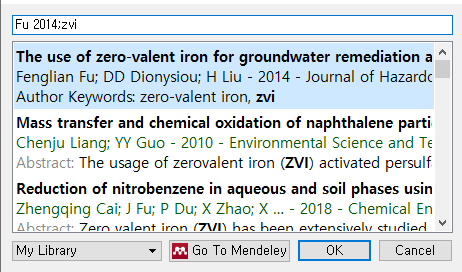
또한 대화상자에서 Go to Mendeley라는 버튼을 클릭해 Mendeley 프로그램에서 참고문헌을 찾을 수 있습니다.
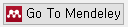
이 버튼을 누르면 Mendeley 프로그램이 켜진 후 Mendeley 프로그램 탭에 ", Cite 버튼이 새로 생깁니다.
그럼 인용하고자 하는 논문의 항목을 클릭하고 Cite를 누르면 워드에서 그 논문이 인용됩니다.
가끔 잘못 인용되는 경우도 있어서 인용하고자하는 논문을 더블클릭해서
논문을 켠 후 Cite 버튼을 누르길 추천합니다.

이제 아래처럼 논문이 인용되었습니다.
저는 Style: 에서 Chemical Engineeritng Journal을 선택했기 때문에 인용 형식이 [번호]입니다.
다른 형식을 선택하고 싶으면 아래 그림처럼 More styles를 검색하고
원하는 저널을 검색해 형식을 다운로드 받습니다.
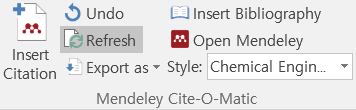
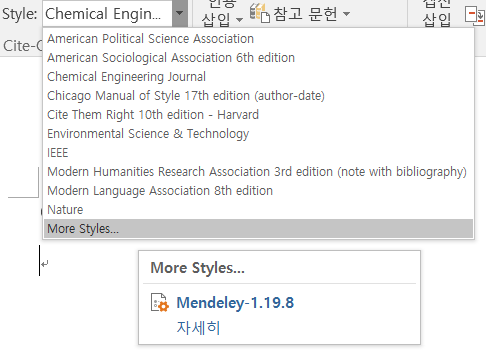
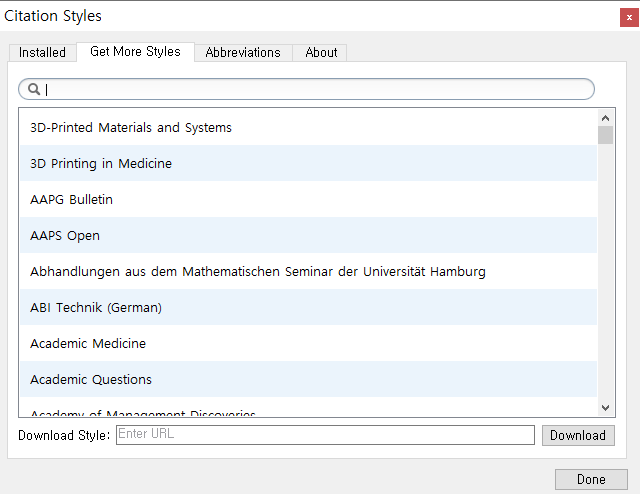
인용 스타일 다운로드 창
이제 마지막으로 워드에서 참고문헌 리스트를 마지막에 쭉 표시하고 싶다면,
Insert Bibliography를 클릭합니다.
그럼 자동으로 커서 있었던 곳에 참고문헌 리스트가 나타납니다.
리스트가 업데이트가 안될 경우에는 Refresh 버튼을 눌러 업데이트합니다.
인용할 때마다 자동으로 추가되므로 다 작성하고 마지막에만 확인해도 됩니다.
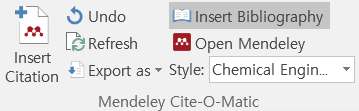
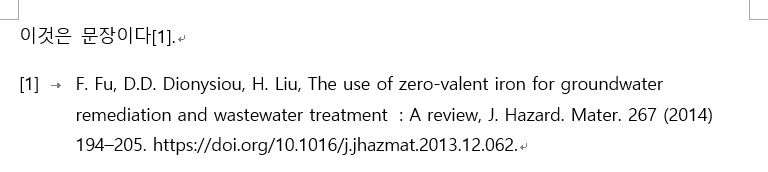
여기까지가 워드에서 Mendeley를 이용해 참고문헌 인용하는 방법이었습니다.
혹시 궁금한 점이 있다면 댓글 남겨주세요!
2021.08.16 - [영어논문작성] - Mendeley 설치 및 논문 파일 저장
Mendeley 설치 및 논문 파일 저장
안녕하세요? 제가 논문 작성할 때 주로 사용하는 서지 프로그램인 Mendeley 사용법에 대해 알려드리려고 합니다. Mendeley는 논문 파일을 저장하고 읽거나 워드프로그램과 연동하여 참고문헌을 인용
ygkblog.tistory.com
2021.08.16 - [영어논문작성] - 온라인 Mendeley 활용 방법
온라인 Mendeley 활용 방법
Mendeley desktop 사용법은 아니고 온라인에서도 Mendeley를 활용하는 방법에 대해 포스팅합니다. 아래 링크로 접속하시면 Mendeley search 페이지로 이동합니다. https://www.mendeley.com/search/ Search | Mend..
ygkblog.tistory.com
Mendeley 사용해서 워드에서 참고문헌 인용하는 방법